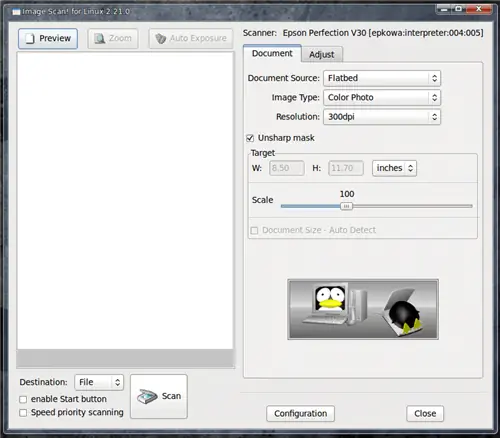Если ваша повседневная работа зависит от сканера, и вы хотите справиться с этой задачей, используя операционную систему Linux, вам повезло.
В прошлом у Linux были серьезные проблемы со средствами сканирования. Когда сканеры USB заменили старые сканеры параллельных портов, казалось, что ничего не будет работать. Но, как обычно, Linux подтянулся и начала появляться поддержка USB-сканера. Теперь многие сканеры поддерживаются в Linux, и инструменты, доступные для сканирования, значительно улучшились. Улучшения в поддержке сканеров стали возможными благодаря проекту Sane.
Первое, что вам нужно сделать, это проверить список поддерживаемых сканеров Sane на сайте Sane Project. Но пусть вас не останавливает отсутствие вашего сканера в этом списке. Моего Epson Perfection V30 не было в списке, и мне все же удалось заставить его работать с помощью iscan. Пакет iscan представляет собой простой инструмент сканирования для сканеров Epson. Вы можете найти инструмент iscan в Synaptic. Инструмент iscan также идеально интегрируется в GIMP, поэтому все ваши потребности в изображениях могут быть удовлетворены с помощью одного инструмента. Но искан не единственный вариант. Существует также инструмент Xsane, гораздо более мощный, чем iscan. Давайте взглянем на обе эти утилиты сканирования, чтобы увидеть, как выполняется сканирование в операционной системе Linux.
ПРИМЕЧАНИЕ. В этой статье не рассматривается настройка сканера для работы под Linux. Если вашего сканера нет в списке оборудования Sane, лучше всего погуглить номер модели и дистрибутив. Например, в моем случае я бы погуглил epson perfection v30 ubuntu 9.10. Вы должны получить результаты, которые подскажут вам, какие приблизительные драйверы использовать для работы вашего сканера.
искан
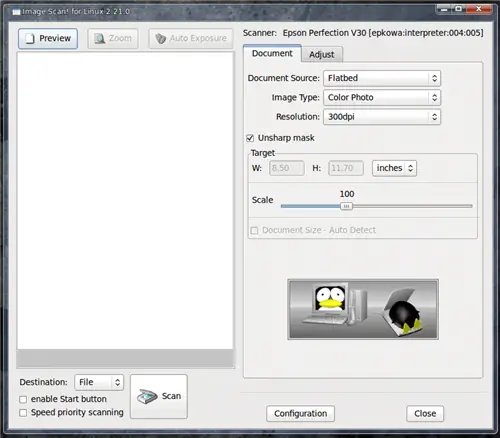
" Сначала рассмотрим iscan. Этот инструмент, безусловно, самый простой в использовании из двух инструментов. И, как и его старший брат XSane, он идеально интегрируется с GIMP. Это не означает, что вы должны использовать iscan из GIMP. После установки вы найдете iscan в подменю «Графика» меню «Приложения». Запись будет называться Image Scan! (без кавычек). Или, если хотите, вы можете запустить iscan из Gimp, перейдя в меню «Файл», затем в подменю «Создать» и выбрав пункт «Сканирование (iscan)». Оба запустят интерфейс iscan."
Когда вы запустите iscan, вы заметите, насколько прост интерфейс (см. рис. 1). Эта утилита сканера так же проста в использовании, как и любая утилита Windows или Mac. Единственным параметром настройки iscan является ваша команда печати. Вот насколько прост этот инструмент.
Поместив изображение в сканер, нажмите кнопку «Предварительный просмотр», чтобы предварительно просмотреть изображение. После того, как изображение готово, вы можете выбрать часть изображения, которую хотите отсканировать, выбрать место назначения (файл или принтер) и нажать кнопку «Сканировать». Когда вы нажмете кнопку «Сканировать», вам будет предложено дать файлу имя. Затем сканер выполнит свою работу и сохранит файл для вас. Это так просто.
XSane
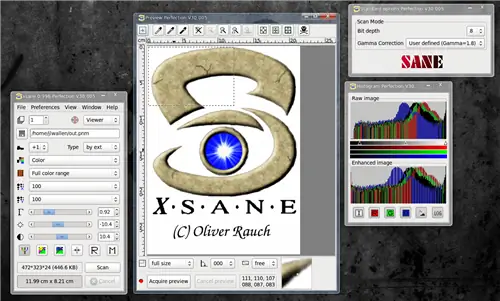
XSane можно найти в репозиториях ваших дистрибутивов. Таким образом, независимо от того, используете ли вы Ubuntu или Fedoar (или что-то среднее между ними), вы должны иметь возможность открывать свои дистрибутивы с помощью инструмента «Установка и удаление программного обеспечения» и легко находить XSane. XSane, как и iscan, является графическим интерфейсом для проекта Sane. Но XSane - более серьезный инструмент. Вы можете видеть (на рис. 2), что XSane - это гораздо больше, чем обычный инструмент сканирования. На рисунке 2 вы видите стандартные окна, которые открываются вместе с главным окном. На изображении показаны основные окна (крайнее слева), окно предварительного просмотра (в центре), окно стандартных параметров (вверху справа) и гистограмма (внизу справа). Вы также можете включить окно дополнительных параметров и окно пакетного сканирования.
Но даже со всеми дополнительными опциями получить сканирование с помощью XSane так же просто, как и с iscan. Следуйте этим инструкциям:
- Поместите фотографию на сканер.
- Открыть XSane.
- Нажмите кнопку предварительного просмотра Aquire в окне предварительного просмотра.
- Настройте размер, поворот и масштаб в нижней части окна предварительного просмотра.
- Настройте цвет в Главном окне.
- Выберите тип файла в Главном окне.
- Настройте результат сканирования в Главном окне.
- Нажмите кнопку Сканировать в Главном окне.
По завершении сканирования откроется новое окно, в котором вы сможете дополнительно настроить изображение. В этом окне вы можете применить фильтр удаления пятен или размытия, настроить геометрию, повернуть изображение, клонировать изображение, выполнить оптическое распознавание символов и сохранить изображение.
А как насчет окна гистограммы? Это окно позволяет точно настроить цвет изображения. Вы используете этот инструмент после предварительного просмотра и перед сканированием. Вы будете удивлены тем, насколько хорошо вы можете улучшить цвет ваших сканов с помощью этого инструмента.
Последние мысли
Что касается моих предпочтений, я склоняюсь к XSane для решения задач сканирования. Но искан вполне справляется со своей задачей. Любой инструмент позволит вам воспользоваться преимуществами планшетного сканера, который есть в вашем офисе, при использовании Linux. Одним поводом для продолжения использования Windows меньше.;-)